win10桌面c盘 win10桌面放在D盘或其他盘
更新时间:2024-04-03 15:49:06作者:xiaoliu
在使用Win10操作系统的过程中,有时候我们会遇到桌面放在C盘的情况,但也有一些用户选择将Win10桌面放在D盘或其他盘,这种操作方式可能会对系统的运行和文件管理产生影响,因此我们需要了解如何正确地设置桌面文件的存储位置,以提高系统的运行效率和文件管理的便利性。在本文中我们将探讨Win10桌面放置位置的选择和设置方法,帮助读者更好地管理自己的电脑桌面文件。
步骤如下:
1.首先打开“文件资源管理器”,进入C盘,找到“用户”文件夹,点击进入
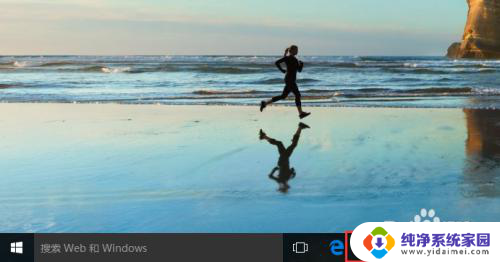
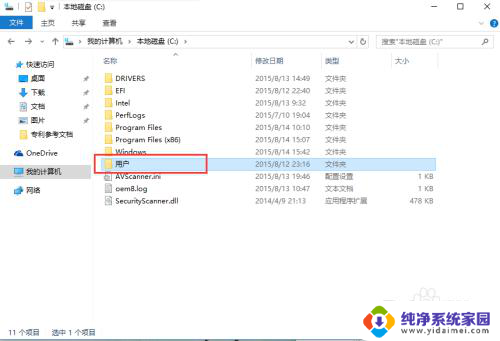
2.看到自己登录的用户文件夹,点击进入。(下图红色标记的是登录用户的用户名)
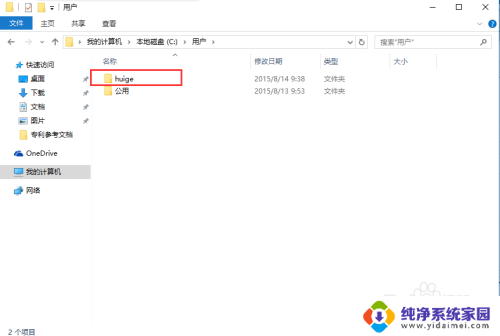
3.进入过后,看到文件夹中有桌面图形的文件夹。右击“属性”,进入到“桌面属性”面板。
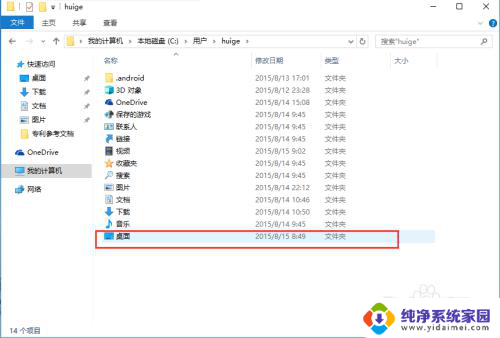
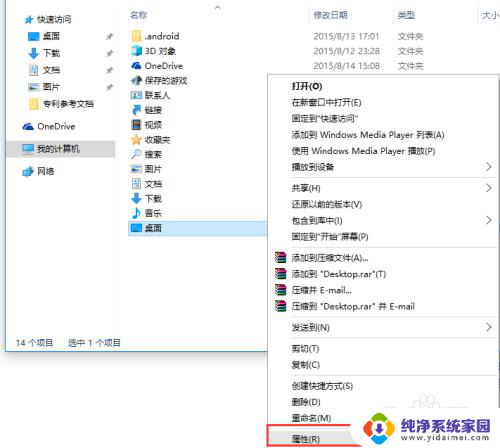
4.在“桌面属性”面板中点击"位置",点击"移动"按钮。
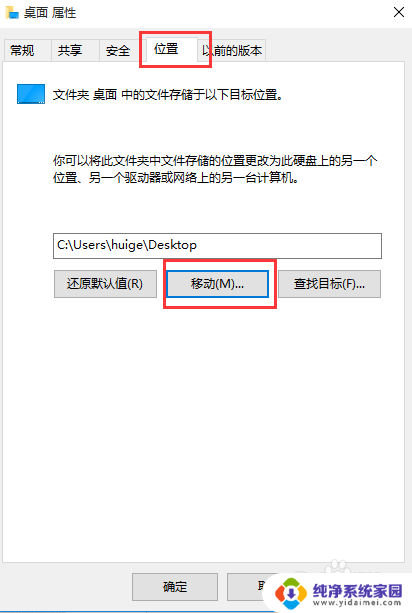
5.在弹出来的界面中选择“目标文件夹”,我这里选择的是D盘的桌面文件夹(这个文件夹啊是我咋之前新建的。你也可以新建你自己的文件夹,名字可以随意)
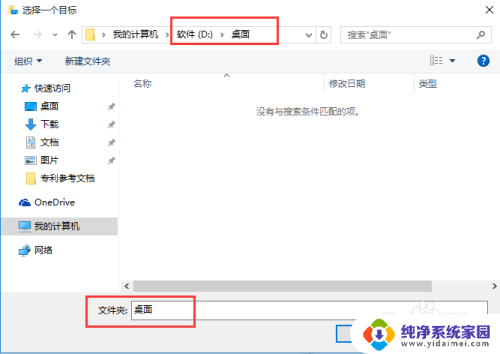
6.点击“选择文件夹”后,会跳到“桌面属性”面板。会看到此时桌面路径已经变成你修改的了,点击“确定”按钮。
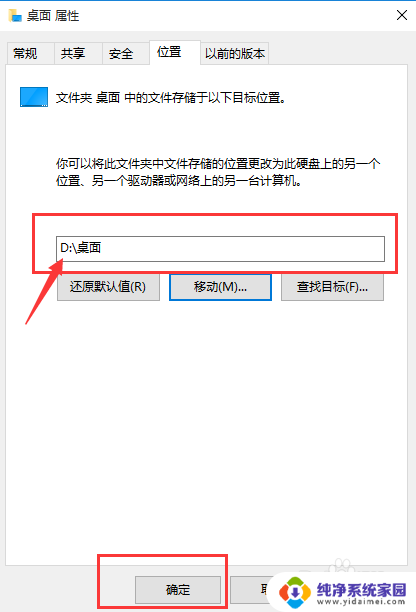
7.弹出一个警告框,提示"是否要将所有文件从原位置移动到新位置?",点击"是"按钮即可。这样桌面的位置就不再是C盘了,而是你选择的盘。
以上是win10桌面c盘的全部内容,如果您遇到类似情况,您可以按照以上方法进行解决,希望对大家有所帮助。
win10桌面c盘 win10桌面放在D盘或其他盘相关教程
- win10系统c盘在哪里 c盘哪个文件夹存放win10电脑桌面文件
- 桌面存储路径如何从d盘改回c盘 win10桌面路径修改后怎么恢复到C盘桌面
- 桌面移动到d盘怎么恢复到c盘 win10桌面路径修改后无法还原到C盘桌面怎么办
- 怎么办桌面上的文件夹保存到其他盘 Win10怎么把桌面上的文件转移到其他磁盘
- windows10桌面改到d盘 Win10系统如何将桌面文件保存到D盘
- 如何把桌面换到d盘 win10桌面文件怎么保存到D盘
- win10桌面文件怎么放到d盘 win10电脑如何将桌面文件保存到D盘
- 怎么把桌面放在d盘 win10系统电脑怎么将桌面文件导出到D盘
- 将桌面路径改为d盘后怎么改回来 win10桌面路径修改后怎么还原到默认的C盘上的桌面
- 把桌面的文件放到d盘 win10系统电脑如何将桌面文件保存到D盘
- 怎么查询电脑的dns地址 Win10如何查看本机的DNS地址
- 电脑怎么更改文件存储位置 win10默认文件存储位置如何更改
- win10恢复保留个人文件是什么文件 Win10重置此电脑会删除其他盘的数据吗
- win10怎么设置两个用户 Win10 如何添加多个本地账户
- 显示器尺寸在哪里看 win10显示器尺寸查看方法
- 打开卸载的软件 如何打开win10程序和功能窗口